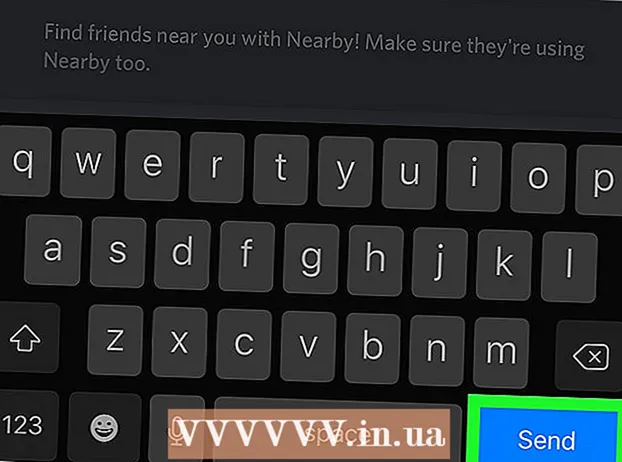Συγγραφέας:
Sara Rhodes
Ημερομηνία Δημιουργίας:
17 Φεβρουάριος 2021
Ημερομηνία Ενημέρωσης:
26 Ιούνιος 2024

Περιεχόμενο
- Βήματα
- Μέθοδος 1 από 2: Συνδεθείτε χρησιμοποιώντας SSH
- Μέθοδος 2 από 2: Μη ασφαλής σύνδεση
- Συμβουλές
- Προειδοποιήσεις
Το Telnet είναι μια χρήσιμη εφαρμογή που υπάρχει εδώ και δεκαετίες. Μπορείτε να το χρησιμοποιήσετε για σύνδεση σε απομακρυσμένους διακομιστές για διάφορες εργασίες, όπως διαχείριση μηχανήματος από απόσταση μέσω διακομιστή Telnet ή ανάκτηση αποτελεσμάτων από διακομιστή ιστού.
Βήματα
 1 Ανοίξτε την εφαρμογή Terminal που βρίσκεται στο υπομενού Utilities του μενού Applications.
1 Ανοίξτε την εφαρμογή Terminal που βρίσκεται στο υπομενού Utilities του μενού Applications.- Αυτή η εφαρμογή είναι παρόμοια με τη γραμμή εντολών στα Windows.Αλλά επειδή το OS X βασίζεται στο UNIX και όχι στο MS-DOS, οι εντολές θα είναι διαφορετικές.
Μέθοδος 1 από 2: Συνδεθείτε χρησιμοποιώντας SSH
 1 Χρησιμοποιήστε το SSH (Security Shell) για να ασφαλίσετε τη σύνδεσή σας
1 Χρησιμοποιήστε το SSH (Security Shell) για να ασφαλίσετε τη σύνδεσή σας 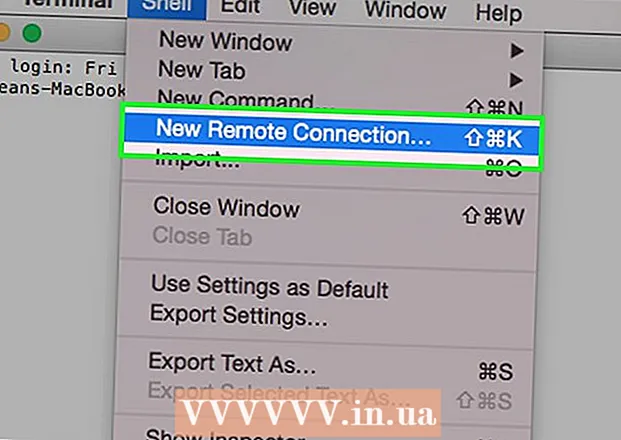 2Από το μενού "Skins", επιλέξτε "New Remote Connection" ...
2Από το μενού "Skins", επιλέξτε "New Remote Connection" ... 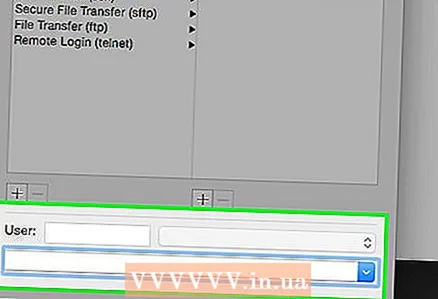 3 Εισαγάγετε το όνομα κεντρικού υπολογιστή ή τη διεύθυνση IP. Στο πεδίο εισαγωγής στο επάνω μέρος του παραθύρου Νέα σύνδεση, εισαγάγετε τη διεύθυνση του διακομιστή στον οποίο θέλετε να συνδεθείτε.
3 Εισαγάγετε το όνομα κεντρικού υπολογιστή ή τη διεύθυνση IP. Στο πεδίο εισαγωγής στο επάνω μέρος του παραθύρου Νέα σύνδεση, εισαγάγετε τη διεύθυνση του διακομιστή στον οποίο θέλετε να συνδεθείτε. - Πρέπει να έχετε λογαριασμό για να συνδεθείτε.
 4Κάντε κλικ στην επιλογή "Σύνδεση"
4Κάντε κλικ στην επιλογή "Σύνδεση" 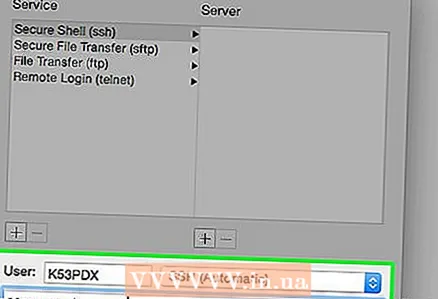 5 Θα σας ζητηθεί κωδικός πρόσβασης. Το αποτέλεσμα του πατήματος των πλήκτρων δεν θα εμφανιστεί με κανέναν τρόπο για λόγους ασφαλείας.
5 Θα σας ζητηθεί κωδικός πρόσβασης. Το αποτέλεσμα του πατήματος των πλήκτρων δεν θα εμφανιστεί με κανέναν τρόπο για λόγους ασφαλείας. 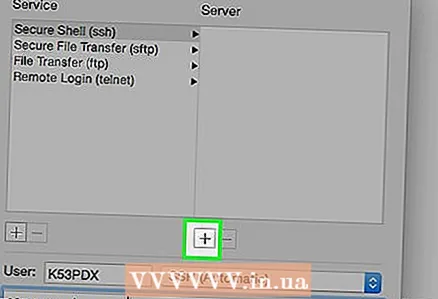 6 Αποθηκεύστε τις ρυθμίσεις. Κάντε κλικ στο σύμβολο + στη στήλη Διακομιστής.
6 Αποθηκεύστε τις ρυθμίσεις. Κάντε κλικ στο σύμβολο + στη στήλη Διακομιστής. 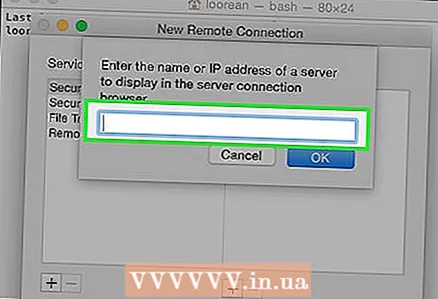 7 Εισαγάγετε το όνομα κεντρικού υπολογιστή ή τη διεύθυνση IP του διακομιστή στο πλαίσιο εισαγωγής.
7 Εισαγάγετε το όνομα κεντρικού υπολογιστή ή τη διεύθυνση IP του διακομιστή στο πλαίσιο εισαγωγής. 8 Κάντε κλικ στο OK.
8 Κάντε κλικ στο OK.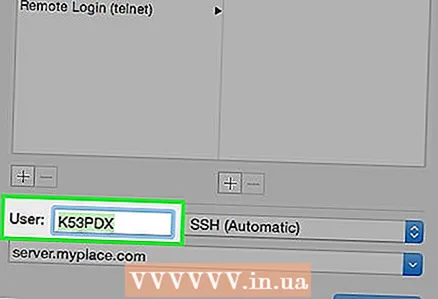 9 Εισαγω ταυτότητα χρήστη στο πεδίο Χρήστης, κάντε κλικ στην επιλογή "Σύνδεση" και οι πληροφορίες σας θα αποθηκευτούν.
9 Εισαγω ταυτότητα χρήστη στο πεδίο Χρήστης, κάντε κλικ στην επιλογή "Σύνδεση" και οι πληροφορίες σας θα αποθηκευτούν.
Μέθοδος 2 από 2: Μη ασφαλής σύνδεση
 1 Κάντε κλικ στο Εντολή-Ν. Θα ανοίξει ένα νέο παράθυρο τερματικού.
1 Κάντε κλικ στο Εντολή-Ν. Θα ανοίξει ένα νέο παράθυρο τερματικού. 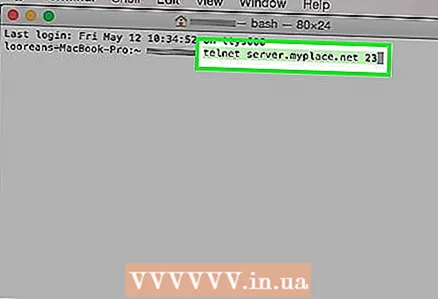 2 Εισαγάγετε το όνομα κεντρικού υπολογιστή και τη διεύθυνση IP. Δίπλα στον δρομέα που αναβοσβήνει, εισαγάγετε τα στοιχεία σύνδεσής σας όπως φαίνονται εδώ: telnet server.myplace.net 23
2 Εισαγάγετε το όνομα κεντρικού υπολογιστή και τη διεύθυνση IP. Δίπλα στον δρομέα που αναβοσβήνει, εισαγάγετε τα στοιχεία σύνδεσής σας όπως φαίνονται εδώ: telnet server.myplace.net 23 - Λάβετε υπόψη ότι ο αριθμός θύρας μπορεί να διαφέρει. Επικοινωνήστε με το διαχειριστή του διακομιστή εάν η σύνδεση αποτύχει.
Συμβουλές
- Ο αριθμός θύρας μπορεί να μην είναι απαραίτητος.
- Για έξοδο από τη σύνδεση, κρατήστε πατημένο το CTRL +], πληκτρολογήστε 'quit' και πατήστε 'enter'.
Προειδοποιήσεις
- Μια ανασφαλής σύνδεση μπορεί εύκολα να χακαριστεί. Χρησιμοποιήστε το με μεγάλη προσοχή.
- Οι εισερχόμενες συνδέσεις και οι αποτυχίες ελέγχου ταυτότητας συνήθως καταγράφονται από τους περισσότερους διακομιστές, επομένως μην χρησιμοποιείτε το Telnet για κακόβουλους σκοπούς.